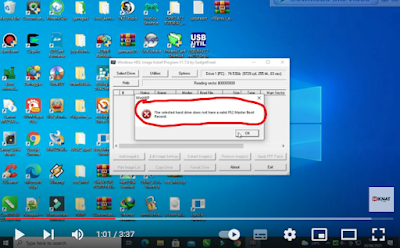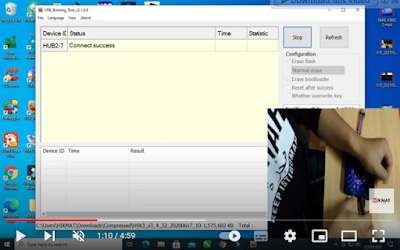FIX THERE HAS BEEN A PROBLEM WRITING TO DESTINATIN HARD DISC DRIVE
Assalamu Alaikum Warahmatullaahi Wabarakaatuhu.
Bagi teman-teman yang mempunya hdd bekas yang sudah tidak terpakai lagi,alangkah baiknya kita manfaatkan untuk untuk media penyimpanan instalasi game ps2.
Kita manfaatkan untuk digunakan sebagai hdd internal untuk ps2 Fat yang sudah terpasang chip matrik,maka kita coba format hdd bekas tersebut menggunakan software winhip,kenapa winhip?karena kita mau menggunakan hdd tersebut untuk media isi game ps2 Fat supaya terbaca di mesin ps2 Fat tersebut, Tapi adakalanya ketika kita mau memanfaatkan hdd bekas yang sudah tidak terpakai lagi,ketika mau kita format dengan winhip maka ada keterangan " There has been problem writing to destination hard disc drive ".
Langkah pertama yang harus dilakukan adalah menyambungkan hdd ke pc kemudian kita akan menformatnya menggunakan winhip.Buka dulu software winhipnya kemudian pilih select drive,nanti akan muncul daftar drive yang terkoneksi dengan pc,pilih drive yang akan kita format,pastikan jangan sampai salah pilih drive yang akan kita format,shorot ke drive yang akan kita format kemudian pilih format,harusnya untuk hdd normal atau hdd yang isinya tidak ada yang corrupted maka proses format akan berjalan,tapi untuk kasus yang saya alami ini,ketika akan di format maka muncul notifikasi seperti yang ditampilkan gambar di bawah berikut ini.lalu bagaimana cara memperbaikinya supaya hdd ini bisa diformat dan bisa difungsikan untuk media instalasi game ps2.
PENYELESAIAN MASALAH :
Jangan panik dulu ada solusi untuk memperbaiki hdd yang gagal diformat di winhip dengan keterangan " There has been problem writing to destination hard disc drive " .Maka pertama-tama siapkan dulu bahannya sebagai berikut :1. PC windows 10/windows 7
3. Software Hdd Low Level Format : download 4. Do'a,sabar dan ketelitian
Download dan extrak dulu softwarenya,kemudian koneksikan dulu hddnya ke pc selanjutnya buka software Hdd Low Level Format yang tadi sudah di download dan di extrak,pilih yang continou for free,sorot/pilih hdd yang mau kita format selanjutnya pilih continou,maka muncul halaman muka baru,pilih " low level format " selanjutnya pilih perform quick wipe dan pilih format this device, kemudian pilih ok dan biarkan proses formatnya berjalan.
Jika proses format hddnya selesai tutup software Hdd Low Level Formatnya,dan sekarang kita format hddnya di Winhip.
Buka software winhipnya,lalu pilih ok,kemudian pilih hdd tadi yang mau kita format, selanjutnya halaman format winhip terbuka,pada bagian application rubah dari toxix Os menjadi hdloader selanjutnya pilih ok dan ikuti petunjuk selanjutnya dengan terus klik ok seterusnya biarkan proses formatnya sampai selesai.
Jika proses format sudah selesai,maka hdd tersebut bisa kita isi/install game ps2.
Tapi ingat yang harus diketahui bahwa software winhip ini hanya untuk memformat dan untuk instalasi game ps2saja supaya nanti ketika kita koneksikan ke ps2 fat yang sudah terpasang chip mobo/chip matrik dapat terdeteksi,tapi untuk list game ps2nya tidak akan terdeteksi karena hddnya tersebut belum terinstall boot hdloadernya,,,,,jadi bagaimana supaya game ps2 yang terinstall hddnya bisa dimainkan...........next tutorial ya!!!
Mudah -mudahan bermanfaat............Aamiin.